Telegram 是一款深受全球用户喜爱的即时通讯应用,它以高度的安全性和丰富的功能著称。在Telegram中,头像是用户个性化的标志之一。许多用户选择更换头像,以展示个性或方便他人识别。那么,Telegram换头像方法是什么呢?本文将详细介绍如何在Telegram上更换头像,包括适用于手机和电脑端的具体步骤。
1. 为什么要更换Telegram头像?
在Telegram上更换头像不仅是提升社交体验的一种方式,还能帮助您更好地管理您的隐私与身份。以下是更换Telegram头像的一些常见原因:
1.1 增强个人化
通过更换头像,您可以让自己在联系人列表中脱颖而出,增加辨识度。
1.2 保护隐私
很多用户选择设置一个图像或昵称,而非真实照片,以便保护个人隐私,避免泄露过多私人信息。
1.3 更新社交形象
随着时间的推移,您可能会希望更新自己的头像,以反映当前的形象或心情。
无论是哪种原因,Telegram下载后,您都可以根据个人需求随时更换头像。
2. 如何在Telegram上更换头像?
更换头像的操作非常简单。无论您是在手机上使用Telegram还是在电脑上使用,都可以按照以下步骤完成更换。
2.1 在手机端更换头像
如果您是使用智能手机(如iPhone或Android设备)使用Telegram,您可以通过以下步骤更换头像:
步骤一:打开Telegram应用
- 打开您手机上的Telegram应用,确保您已经登录了您的账号。
步骤二:进入设置菜单
- 在Telegram主界面中,点击左上角的菜单按钮(Android)或底部的“设置”选项(iOS)。
步骤三:选择“编辑头像”
- 在设置页面,点击您的头像或者用户名旁边的编辑图标。
- 这时会进入头像编辑页面,您可以选择拍摄新照片或从相册中选择一张图片。
步骤四:上传新头像
- 选择您喜欢的图片后,您可以调整图片的大小和位置,直到满意为止。完成后点击“保存”按钮,新的头像将自动更新。
步骤五:退出设置
- 退出设置后,您的头像就已经成功更换了。在您的联系人列表中,您和他人看到的头像都会更新。
2.2 在电脑版更换头像
如果您使用的是Telegram电脑版,操作步骤同样简单:
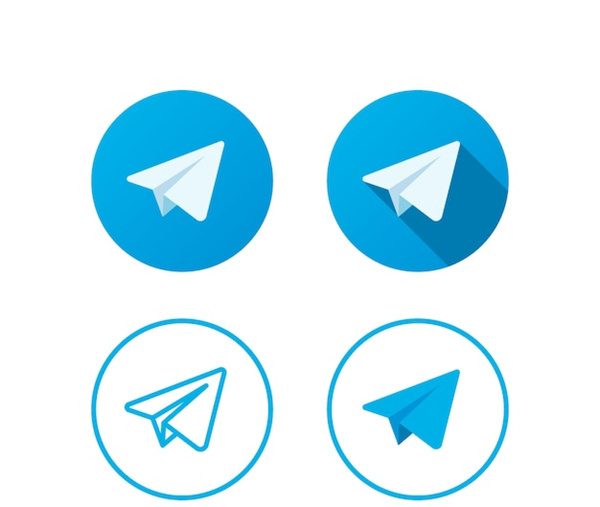
步骤一:打开Telegram电脑版
- 启动您的Telegram电脑版应用,登录您的账号。
步骤二:进入设置菜单
- 在主界面的左上角,点击菜单按钮(类似三条横线的图标),然后选择“Settings”(设置)。
步骤三:编辑头像
- 在设置页面,您会看到您的头像图片。点击头像旁边的“编辑”图标。
步骤四:上传新头像
- 选择您要上传的头像图片,您可以从文件夹中选择图片,并调整大小以适应头像框。
- 完成后,点击“保存”按钮,您的头像就会更新。
2.3 注意事项
- 图片尺寸要求:为了保证头像显示清晰,建议上传的头像图片尺寸为500×500像素以上。
- 图片格式:Telegram支持的头像图片格式包括JPG、PNG和GIF。请确保您的图片符合这些格式。
- 隐私设置:在上传头像时,您还可以选择头像的隐私设置,决定谁可以查看您的头像。您可以选择让所有人、仅限联系人或没有人查看。
3. 更换头像后的影响
更换Telegram头像后,以下几方面会发生变化:
3.1 更新您的显示头像
无论是在聊天界面、联系人列表中,还是在群组成员中,您的新头像都会即时更新。
3.2 影响到所有设备
如果您使用多个设备(如手机、电脑和网页版),头像会在所有设备上同步更新。您无需在每个设备上分别更改头像。
3.3 与联系人互动
一旦您更换了头像,您的联系人将能够看到您的新头像。尤其在群聊中,头像更新能让群组成员更容易识别您。
3.4 隐私设置生效
如果您更改了头像的隐私设置,只有符合您设置的用户才能查看您的新头像。例如,如果您将头像设置为“仅限联系人查看”,非联系人将无法看到您的头像。
4. 如何确保更换头像的隐私安全?
在更换头像时,确保您的隐私不被泄露是很重要的。Telegram提供了多种隐私设置选项,您可以通过以下方式增强头像的隐私保护:
4.1 设置头像的可见性
在上传头像时,Telegram允许您设置头像的隐私级别。您可以选择:
- 所有人可见:任何使用Telegram的人都能看到您的头像。
- 仅联系人可见:只有在您的联系人列表中的人才能查看您的头像。
- 没有人可见:完全隐藏头像,其他人看不到。
4.2 定期更换头像
如果您担心长期使用同一个头像会泄露过多的个人信息,定期更换头像是一个不错的选择。这样可以保护您的隐私,同时保持个人形象的新鲜感。
4.3 使用抽象或艺术头像
如果您不想使用个人照片,可以选择使用图案、艺术作品或其他类型的图像作为头像,这样可以更好地保护个人身份。
Telegram换头像方法是非常简单的,您可以通过手机端和电脑版两种方式轻松完成头像的更换。在更换头像时,不仅可以展现您的个性,还能通过隐私设置保护您的个人信息。在上传头像之前,确保选择合适的图片,并根据个人需求调整隐私设置,以便更好地管理您的社交形象。
如果您尚未下载Telegram,可以通过访问Telegram官网进行Telegram下载,开始享受这款安全且功能丰富的即时通讯工具
常见问题(FAQ):
A1: 您可以在Telegram应用内进入设置菜单,点击头像旁边的编辑按钮,然后选择一张新的图片上传。
A2: 您可以在上传头像时设置头像的隐私级别,决定谁能够查看您的头像。
A3: 您可以通过选择“仅限联系人查看”或“没有人可见”的隐私设置来保护头像隐私。
